Los mensajes de bienvenida en Microsoft Teams Communities llegarán a la versión gratuita
2 minuto. leer
Publicado el
Lea nuestra página de divulgación para descubrir cómo puede ayudar a MSPoweruser a sostener el equipo editorial. Leer más
Notas clave
- Las comunidades gratuitas de Microsoft Teams ahora pueden saludar a los nuevos miembros con un mensaje de bienvenida.
- Los propietarios de la comunidad controlan el mensaje mediante la nueva función "Bot de la comunidad".
- Los mensajes de bienvenida pueden compartir información, fomentar presentaciones o simplemente brindar una cálida bienvenida.
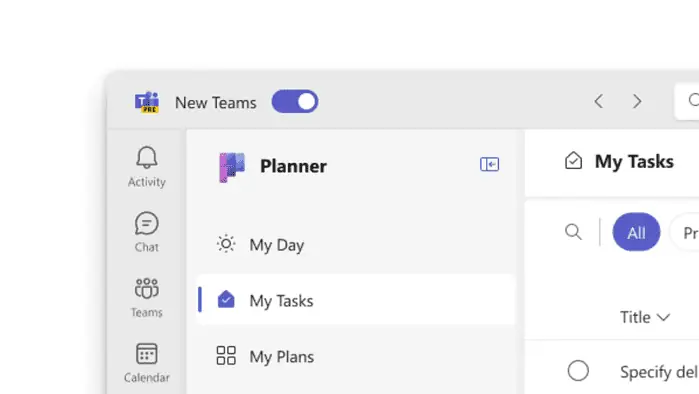
¡Buenas noticias para los usuarios de Microsoft Teams que administran comunidades en la versión gratuita! Una nueva función permite a los propietarios de comunidades enviar mensajes de bienvenida a los nuevos miembros que se unen a su comunidad automáticamente.
Esta funcionalidad de "Bot comunitario" agiliza el proceso de incorporación y ayuda a crear un entorno más acogedor. Los propietarios de comunidades pueden utilizar el mensaje de bienvenida para compartir información importante, fomentar presentaciones o simplemente brindar un cálido saludo.
A continuación se explica cómo agregar un mensaje de bienvenida usando Community Bot:
- En Teams, seleccione "Comunidad" en el panel de navegación izquierdo.
- Elija la comunidad a la que desea agregar un mensaje de bienvenida de la lista.
- Haga clic en los tres puntos (…) Junto al nombre de la comunidad, seleccione “Bot de la comunidad”.
- Elabore su mensaje de bienvenida, obtenga una vista previa para asegurarse de que se vea según lo previsto y luego presione "Guardar".
Esto activará el Community Bot y su mensaje de bienvenida personalizado se enviará a todos los nuevos miembros de la comunidad.
A También se ha introducido la función de supresión de ruido.. microsoft dijo que este nuevo modo de supresión de ruido puede garantizar que el micrófono solo capte su voz. Pero antes de eso, Teams te pedirá que leas un breve párrafo en voz alta para que puedas aprender cómo suena tu voz real.
Además de eso, esta función de aislamiento de voz también elimina todos los demás ruidos de fondo y mejora la calidad general del audio.
Más esta página.








